
Ang HDD Mababang Antas ng Format Tool ay isang unibersal na tool para sa pagtatrabaho sa mga hard drive, SD-card at USB-drive. Ginagamit ito para sa pag-aaplay ng impormasyon ng serbisyo sa magnetic na ibabaw ng isang hard disk at angkop para sa kumpletong pagkasira ng data. Naipamahagi nang libre at maaaring ma-download sa lahat ng mga bersyon ng operating system ng Windows.
Paano gamitin ang HDD Mababang Antas ng Format Tool
Sinusuportahan ng programa ang pagtatrabaho sa mga interface ng SATA, USB, Firewire at iba pa. Angkop para sa kumpletong pagtanggal ng data, kaya't hindi posible na maibalik ito. Maaari itong magamit upang maibalik ang pag-andar ng mga flash drive at iba pang naaalis na media ng imbakan kapag nangyari ang mga error sa pagbabasa.
Unang paglulunsad
Matapos i-install ang Tool ng Format ng HDD na Antas ng Antas, handa nang magtrabaho ang programa. Hindi na kailangang i-restart ang computer o i-configure ang mga karagdagang mga parameter. Pamamaraan
- Patakbuhin ang utility kaagad pagkatapos makumpleto ang pag-install (upang gawin ito, suriin ang kaukulang item) o gamitin ang shortcut sa desktop sa menu Magsimula.
- Lumilitaw ang isang window na may kasunduan sa lisensya. Basahin ang mga termino ng paggamit para sa software at piliin ang "Sang-ayon".
- Upang magpatuloy gamit ang libreng bersyon, piliin ang "Magpatuloy para sa libre". Upang i-upgrade ang programa sa "Pro" at pumunta sa opisyal na website para sa pagbabayad, piliin ang "Mag-upgrade para lamang sa $ 3.30".

Kung mayroon kang isang code, pagkatapos ay mag-click "Ipasok ang code".
- Pagkatapos nito, kopyahin ang key na natanggap sa opisyal na website sa libreng patlang at mag-click "Isumite".


Ang utility ay ipinamamahagi nang walang bayad, nang walang makabuluhang mga limitasyon sa pag-andar. Matapos ang pagrehistro at pagpasok ng susi ng lisensya, ang gumagamit ay makakakuha ng access sa isang mas mataas na bilis ng pag-format at libreng pag-update ng buhay.
Magagamit na mga pagpipilian at impormasyon
Matapos simulan, ang programa ay awtomatikong i-scan ang system para sa pagkakaroon ng mga hard drive at flash drive, SD card, at iba pang naaalis na storage media na konektado sa computer. Lilitaw ang mga ito sa listahan sa pangunahing screen. Bilang karagdagan, magagamit ang sumusunod na data:
- Bus - uri ng computer bus na ginagamit ng interface;
- Modelo - modelo ng aparato, pagtatalaga ng liham ng naaalis na media;
- Firmware - uri ng firmware na ginamit;
- Serial number - ang serial number ng hard drive, flash drive o iba pang medium medium;
- LBA - block address ni LBA;
- Kapasidad - kapasidad.

Ang listahan ng mga magagamit na aparato ay na-update sa real time, kaya ang naaalis na imbakan ng media ay maaaring konektado pagkatapos simulan ang utility. Lilitaw ang aparato sa pangunahing window sa loob ng ilang segundo.
Pag-format
Upang makapagsimula sa isang hard drive o isang USB flash drive, sundin ang mga hakbang na ito:
- Piliin ang aparato sa pangunahing screen at pindutin ang pindutan "Magpatuloy".
- Ang isang bagong window ay lilitaw kasama ang lahat ng impormasyon na magagamit para sa napiling flash drive o hard drive.
- Upang makakuha ng data ng SMART, pumunta sa tab "S.M.A.R.T" at mag-click sa pindutan "Kumuha ng data sa SMART". Ang impormasyon ay ipapakita dito (ang magagamit ay magagamit lamang para sa mga aparato na may suporta para sa SMART teknolohiya).
- Upang simulan ang pag-format ng mababang antas, pumunta sa tab "LOW-LEVEL FORMAT". Suriin ang babala, na nagsasabing ang aksyon ay hindi maibabalik at hindi mo maibabalik ang nawasak na data pagkatapos ng operasyon.
- Lagyan ng tsek ang kahon sa tabi "Magsagawa ng mabilis na punasan"kung nais mong bawasan ang oras ng operasyon at alisin lamang ang mga partisyon at MBR mula sa aparato.
- Mag-click "FORMAT ITONG SALITA"upang simulan ang operasyon at ganap na sirain ang lahat ng impormasyon mula sa hard drive o iba pang naaalis na media.
- Kumpirmahin ang kumpletong pagtanggal ng data at pindutin ang OK.
- Magsisimula ang mababang antas ng pag-format ng aparato. Bilis at tinatayang natitira
ipapakita ang oras sa bar sa ilalim ng screen.





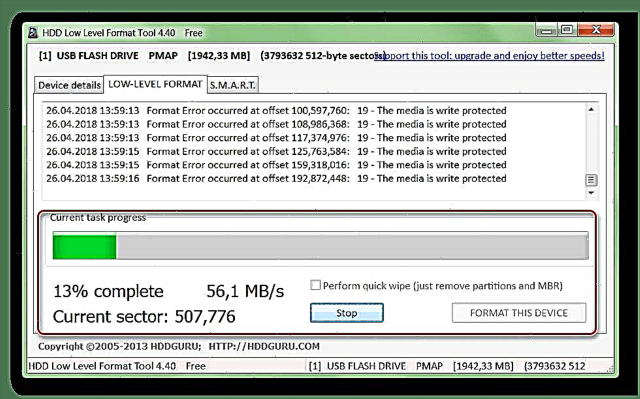

Kapag natapos ang operasyon, ang lahat ng impormasyon ay mabubura mula sa aparato. Kasabay nito, ang aparato mismo ay hindi pa handa para sa trabaho at pagtatala ng mga bagong impormasyon. Upang simulan ang paggamit ng isang hard drive o USB flash drive, pagkatapos ng pag-format ng mababang antas, kailangan mong magsagawa ng isang mataas na antas. Magagawa ito gamit ang mga karaniwang tool sa Windows.
Tingnan din ang: Pag-format ng disk sa Windows
Ang HDD Mababang Antas ng Format Tool ay angkop para sa pre-sale paghahanda ng hard drive, USB-sticks at SD-card. Maaari itong magamit upang ganap na tanggalin ang data na naka-imbak sa naaalis na media, kabilang ang pangunahing talahanayan ng file at mga partisyon.












